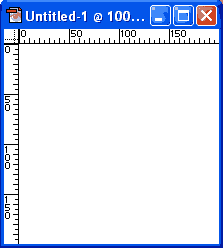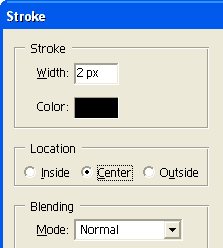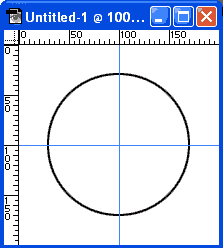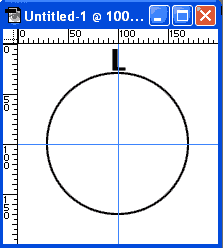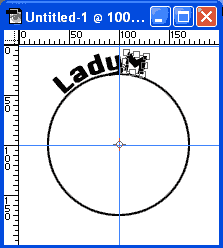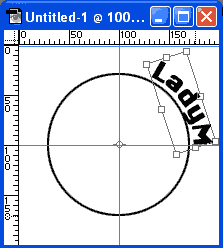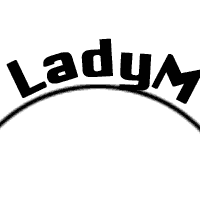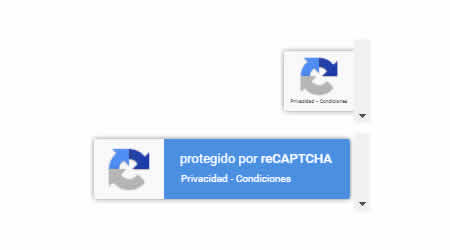En esta oportunidad aprenderemos cómo darle forma circular a un texto con Adobe Photoshop.
|
1) Hacé un nuevo documento de 200×200 pixels.
|
|
|
|
2) Usa la selección circular aproximadamente 2 pixels en el medio de la imagen. Esto es así: usá la elección circular, con un primer plano negro, vas a Edit>Stroke y entrá 2, centro del punto y pulsa el botón OK.
|
|
|
3) Cliqueá el mouse sobre las reglas y arrastrá 2 guías, una Vertical y una Horizontal.
Alinéalos en el medio del círculo. |
|
|
4) Usá la herramienta de texto y hacé la primera letra de la palabra. Poné la letra en la parte superior del círculo.
|
|
|
5) Andá a Edit>Free Transform. Poné un nuevo punto de origen pulsando el botón y arrastrándolo al medio del círculo como muestro en la figura. Debe ser en el medio del círculo.
6) Ahora sólo gira la letra y debés montarla a lo largo del borde del círculo. No te preocupes mucho por la ubicación del texto, lo ajustaremos en los próximos pasos. |
|
|
7) Después de que esté listo, mi texto no se centró en el círculo. Para arreglarlo, uní todas mis Capas de Texto, entonces fue una vez más a Edit>Free Transform, arrastré el punto de origen al medio del círculo, entonces giré el texto para que se centrara en la parte superior.
|
|
|
8) Si luego queremos ajustar el tamaño final, simplemente ajustamos sin perder calidad uniéndo las capas de texto y yendo a Edit>Transform>Scale.
|